外付けハードディスクが認識しなくなりました( ゚д゚)アワワ
状況
パソコンを立ち上げると、途中で止まってしまいました。
最初はパソコンが壊れたと思って、キーボードとマウス以外外してみたら、
パソコンは立ち上がりました。
どうやら、USBに接続している何かだということがわかりました。
そこで、外付けハードディスクを接続してみたら、何にも反応しません( ゚д゚)マジか~
バックアップを取っていなかったので、なんとか救出したい。(ノ∀`)アチャー
過去の経験上、上記の現象の場合、ハードディスクが壊れたというより、
USB接続している部分が壊れる可能性が高かったので、
外付けハードディスクを壊して、中のハードディスクを取り出し、
直接、パソコンに接続することで、データを取り出したいと思います。
ケーブルの購入
ハードディスクをUSB接続するために、
変換ケーブルをアマゾンで購入しました。
アマゾンから来たよ
分解
外付けハードディスクを分解して、ハードディスクを取り出しました。
接続
外付けハードディスクとケーブルを接続します。
ケーブルとパソコンを接続します。
結果
認識しました~\(^o^)/
バックアップの重要性と二重化の必要性
毎度毎度ハードディスクが壊れるたびに、バックアップの重要性を認識します。
バックアップは後日、行うとして、今回の件で、
ハードディスクの二重化の必要性を感じました。
ハードディスクの二重化には、いくつかの方法がありますが、
一般的にミラーリングと呼ばれている方法ができるものを検討しました
簡単に言うと、ハードディスク2台に、同じものを保存するということですね。
なので、どちらかがこわれても、大丈夫ということです。
ハードディスクが壊れて、いろいろ作業している時間を考えれば、
普通のハードディスクよりは高いですが、コストパフォーマンスは良いはずです。
今回購入したのはこれです。
BUFFALO RAID1対応 USB3.0用 外付けハードディスク 2ドライブモデル 2TB HD-WL2TU3/R1J
USB3.0用ですが、私のPCのUSB2.0でも動きました。
現在稼働中です。これで、しばらく安心。
ハードディスクのお値段以上に、データのほうが価値があるという時代になりました。
DVDでもUSBメモリでもなんでもいいですが、データを守る方法を取りましょう。
先日も知り合いが一人が外付けハードディスクが故障(復旧不可)、一人が内蔵ハードディスクが故障(フォーマットしたらしい)しましたので、ハードディスクって壊れやすいなと思いました。
気をつけましょうね。







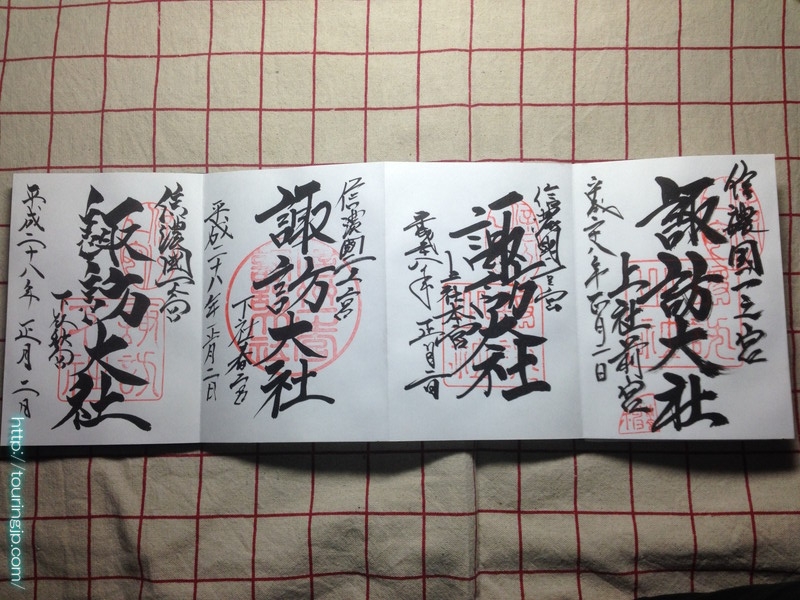
コメント